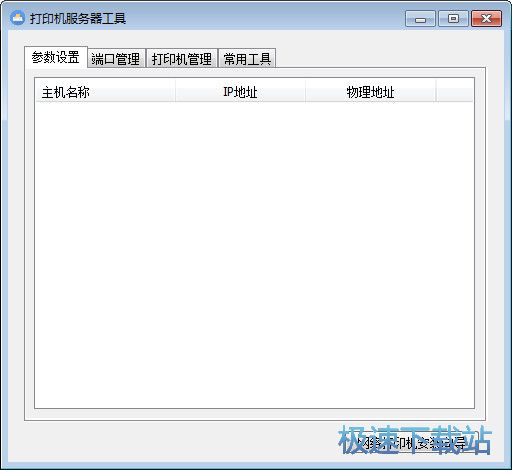打印机服务器工具端口管理的操作技巧详细介绍
时间:2021-05-29 16:58:12 作者:无名 浏览量:56
打印机是我们日常办公中经常使用的设备,通过电脑和打印机的成功连接之后,就能够进行更便捷的打印事务。对于打印机的端口连接、添加、删除等等操作,我们都是需要专业的人员来进行操作的,但是我们现在可以通过借助专业的设置工具,来帮助我们快速的进行打印机的管理,即使你是新手小白,也能够快速的上手进行管理和操作。本篇文章中给有需要的小伙伴来推荐这款打印机服务器工具,同时本站提供该软件的下载。

打印机服务器工具 图一
软件介绍
打印机服务器工具官方版是一款能够对打印服务参数进行设置、管理打印机端口的工具。使用该软件能够实现多打印机通过USB共享,启用重启Print Spooler打印机服务功能。在XP和Windows7系统中支持备份打印机,同时当我们打开打印队列文件夹之后,就能够快速的添加打印机,并且支持强力删除打印机驱动。为帮助用户更好的进行管理,该软件中还支持显示本地IP地址的功能。本篇文章中针对该软件的“端口管理”功能,提供详细的操作技巧,帮助小伙伴们更快的上手使用这款工具,快来详细了解一下吧!

印机服务器工具 图二
使用技巧
端口管理:在该板块中,主要是为用提供添加,以及删除的Windows系统中的TCP/IP端口的功能,方便用户进行统一管理。。
1. 首先我们打开端口管理页面之后,我们就能够看到目前电脑中的所有端口名,如果没有购买产品,也会显示当前系统中存在的端口,在这里我们还能够添加对应的服务器端口。
2. 添加一个端口(9100):我们将服务器的IP地址输入之后,此时软件就会自动为我们1个TCP/IP协议的端口。
3. 添加2个端口(9100-9101):我们将服务器的IP地址输入之后,此时软件就会自动为我们2个TCP/IP协议的端口。

印机服务器工具 图三
4. 添加4个端口(9100-9103):我们将服务器的IP地址输入之后,此时软件就会自动为我们添加4个TCP/IP协议的端口。
5. 其他事项:我们点击“刷新列表”之后,就能刷新系统的打印机端口;点击“删除端口”之后,就能将错误的端口直接删除。
6. 注意事项:当我们待删除的端口已经被打印机选中的话,建议先新建正确的端口,然后选择打印机正确的端口之后,我们再删除没有的或者是错误的端口,这样恩能够有效的避免打印机脱机的情况发生。
打印机服务器工具 3.0 官方版
- 软件性质:国产软件
- 授权方式:免费版
- 软件语言:简体中文
- 软件大小:1268 KB
- 下载次数:985 次
- 更新时间:2021/5/29 16:18:51
- 运行平台:WinXP,Win7,...
- 软件描述:打印机服务器工具是一款简单易用的打印服务器管理工具,如果你的电脑连接了打印机服务... [立即下载]
相关资讯
相关软件
电脑软件教程排行
- 破解qq功能和安装教程
- 怎么将网易云音乐缓存转换为MP3文件?
- 比特精灵下载BT种子BT电影教程
- 微软VC运行库合集下载安装教程
- 土豆聊天软件Potato Chat中文设置教程
- 怎么注册Potato Chat?土豆聊天注册账号教程...
- 浮云音频降噪软件对MP3降噪处理教程
- 英雄联盟官方助手登陆失败问题解决方法
- 蜜蜂剪辑添加视频特效教程
- 比特彗星下载BT种子电影教程
最新电脑软件教程
- 悠悠闹钟电脑版最新使用技巧详细介绍
- 京东火牛抢购软件的安装教程与使用说明
- 极简按键辅助工具的基本内容与使用方法介绍...
- 打印机服务器工具端口管理的操作技巧详细介...
- 百度一键ROOT软件的基本内容与安装教程详细...
- T7窗口隐藏精灵特色与使用方法介绍
- acdsee软件的基本介绍以及使用技巧的详细介...
- acdsee软件的特色功能及安装步骤的阐述
- 360安全云盘同步版的安装步骤具体讲解
- 怎么使用bt青草
软件教程分类
更多常用电脑软件
更多同类软件专题